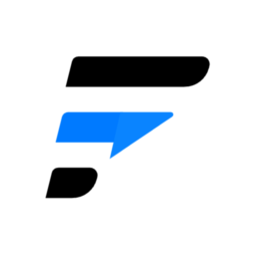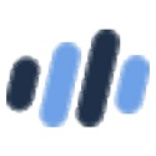- CorelDraw X7怎么填充五角星 07-08 17:20
- CorelDRAW X7怎么插入鸽子图形 07-08 17:18
- CorelDRAW X7如何添加页码 07-08 16:46
- CorelDRAW X7怎么绘制圆柱形 07-08 16:44
- 迅雷影音如何设置快进/快退一次的时间 10-31 15:47
- 迅雷X如何关闭P2P下载加速 10-31 15:44
- 迅雷X怎么限制下载速度 10-31 15:35
- 迅雷极速版怎么开启镜像服务器加速 10-31 15:28
CorelDraw X7软件中,想要绘制扳手,我们首先需要绘制一个圆形和一个竖着的长方形。这里为大家带来详细的绘制步骤,希望可以帮助到大家!
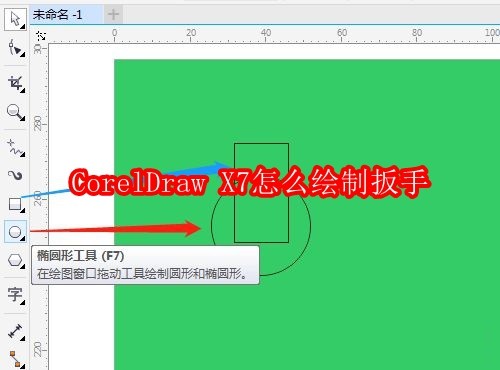
首先,打开CorelDRAW X7软件,用椭圆形和矩形工具画出有相交部分的两个图形,先画圆再画矩形(如图所示)。
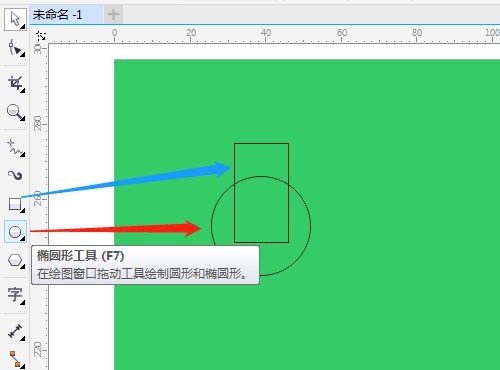
然后,按空格键切换成选择工具,框选两个图形,单击移除前面对象图标(如图所示)。
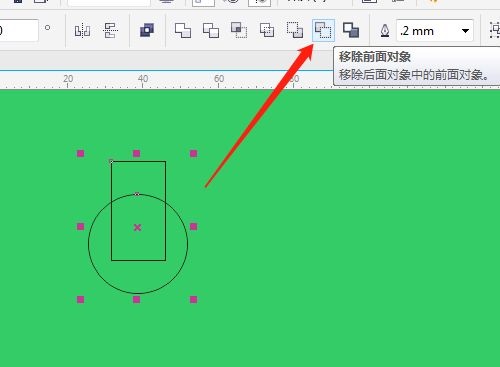
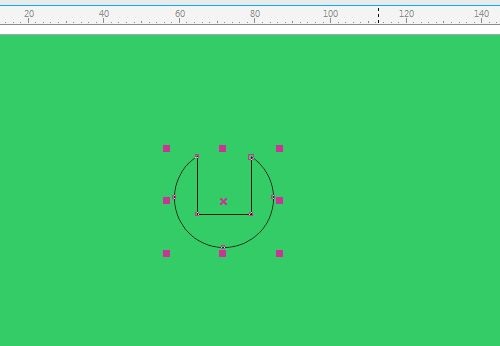
接着,填充颜色,按Shift键或Ctrl键移动复制一个图形,并垂直镜像图形(如图所示)。
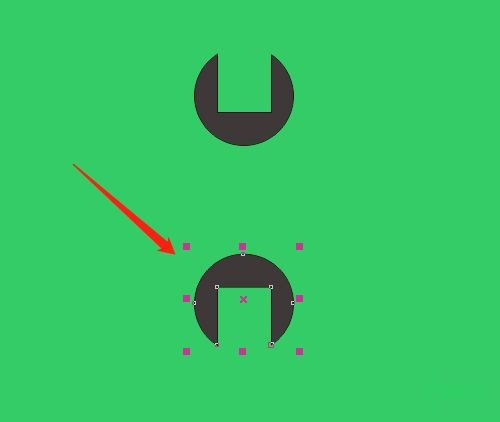
用矩形工具绘制出一个矩形(如图所示)。
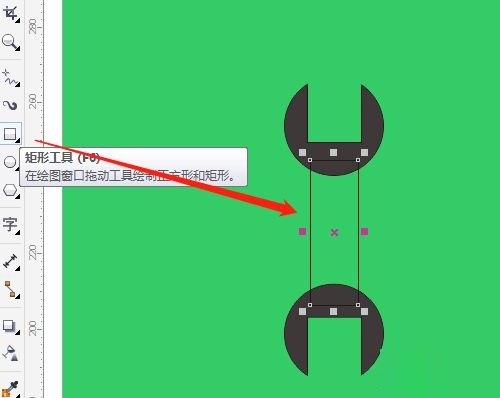
最后,填充颜色和右击X取消边线(如图所示)。
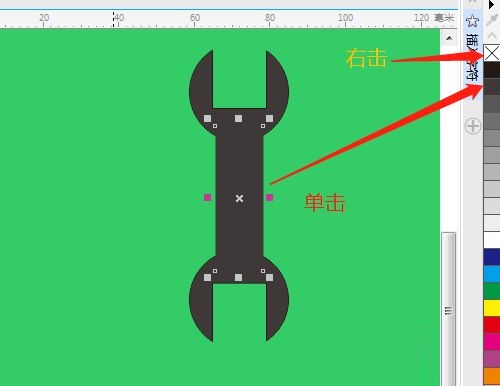
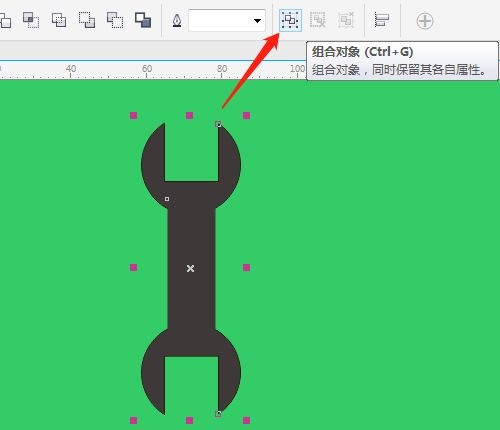
6.24MB / 2025-10-31
323.66MB / 2025-10-31
65.25MB / 2025-10-31
11.59MB / 2025-10-31
125.88MB / 2025-10-31
167.30MB / 2025-10-31
107.76MB
2025-10-31
6.24MB
2025-10-31
19.30MB
2025-10-31
38.25MB
2025-10-31
323.66MB
2025-10-31
1.03MB
2025-10-31
84.55MB / 2025-09-30
248.80MB / 2025-07-09
2.79MB / 2025-10-16
63.90MB / 2025-07-08
1.90MB / 2025-09-07
210.99MB / 2025-06-09
374.16MB / 2025-10-26
京ICP备14006952号-1 京B2-20201630 京网文(2019)3652-335号 沪公网安备 31011202006753号违法和不良信息举报/未成年人举报:legal@3dmgame.com
CopyRight©2003-2018 违法和不良信息举报(021-54473036) All Right Reserved